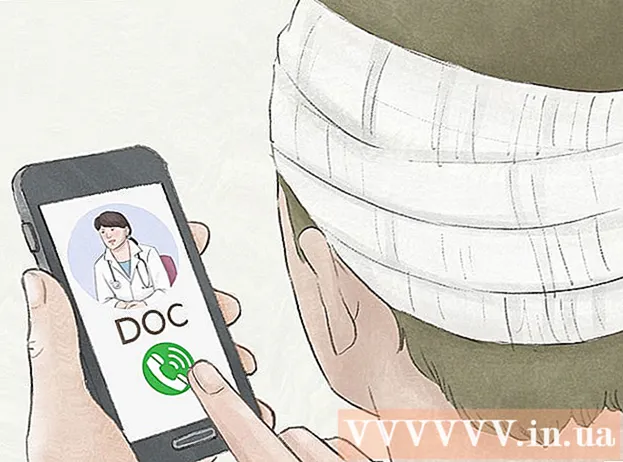Autor:
Sara Rhodes
Data E Krijimit:
17 Shkurt 2021
Datën E Azhurnimit:
1 Korrik 2024

Përmbajtje
- Hapa
- Metoda 1 nga 5: Outlook Web App
- Metoda 2 nga 5: Klienti Outlook
- Metoda 3 nga 5: Hyni në Mail nga iPhone
- Metoda 4 nga 5: Hyni në Mail nga një pajisje Android
- Metoda 5 nga 5: Qasuni në postë nga BlackBerry
Në ditët e sotme, puna rrallë përfundon pas largimit nga zyra, dhe gjithnjë e më shumë njerëz janë mësuar të kontrollojnë emailet e punës nga shtëpia ose në rrugë. Me lejen e kompanisë tuaj, ju mund të lidheni me serverët tuaj të postës elektronike përmes Outlook Web App (më parë Outlook Web Access). Ju gjithashtu mund të përdorni një klient ose smartphone tradicional të Outlook. Për t'u lidhur me sukses, do të duhet të kontaktoni departamentin tuaj të IT.
Hapa
Metoda 1 nga 5: Outlook Web App
 1 Kontaktoni departamentin e IT. Para se të përpiqeni të lidheni me emailin tuaj të punës nga shtëpia, kontrolloni me departamentin e IT të kompanisë tuaj për t'u siguruar që ata nuk e kanë problem. Për arsye sigurie, shumë kompani të mëdha ndalojnë qasjen në postën e punës nga kudo tjetër përveç zyrës. Stafi i IT gjithashtu do të jetë në gjendje t'ju ndihmojë të lidheni me postën tuaj të punës.
1 Kontaktoni departamentin e IT. Para se të përpiqeni të lidheni me emailin tuaj të punës nga shtëpia, kontrolloni me departamentin e IT të kompanisë tuaj për t'u siguruar që ata nuk e kanë problem. Për arsye sigurie, shumë kompani të mëdha ndalojnë qasjen në postën e punës nga kudo tjetër përveç zyrës. Stafi i IT gjithashtu do të jetë në gjendje t'ju ndihmojë të lidheni me postën tuaj të punës.  2 Zbuloni nëse firma juaj përdor Office 365 ose një server Exchange për të punuar me Outlook Web App (Access). Në varësi të produkteve të Microsoft që përdor firma juaj, ka disa mënyra të ndryshme për t'u lidhur me postën tuaj përmes një shfletuesi. Nëse kompania juaj përdor Office 365 Business Small ose një server Exchange të konfiguruar për Web Access, atëherë mund të përdorni Outlook Web App (më parë Outlook Web Access) për të parë emailin tuaj të punës.
2 Zbuloni nëse firma juaj përdor Office 365 ose një server Exchange për të punuar me Outlook Web App (Access). Në varësi të produkteve të Microsoft që përdor firma juaj, ka disa mënyra të ndryshme për t'u lidhur me postën tuaj përmes një shfletuesi. Nëse kompania juaj përdor Office 365 Business Small ose një server Exchange të konfiguruar për Web Access, atëherë mund të përdorni Outlook Web App (më parë Outlook Web Access) për të parë emailin tuaj të punës.  3 Shkoni në faqen e autorizimit të shërbimit postar të kompanisë tuaj. Nëse kompania juaj ka Outlook Web App, atëherë në varësi të mënyrës se si është konfiguruar shërbimi i postës, mund të hyni në faqen e autorizimit në mënyra të ndryshme:
3 Shkoni në faqen e autorizimit të shërbimit postar të kompanisë tuaj. Nëse kompania juaj ka Outlook Web App, atëherë në varësi të mënyrës se si është konfiguruar shërbimi i postës, mund të hyni në faqen e autorizimit në mënyra të ndryshme: - Zyra 365 Biznes i Vogël - Vizitë portal.office.com.
- Serveri i shkëmbimit - shkoni në faqen e autorizimit të serverit Exchange. Për shembull, nëse biznesi juaj quhet "Interslice", faqja e autorizimit të Exchange mund të jetë: mail.interslice.com.
 4 Vendosni adresën tuaj të plotë të postës elektronike dhe fjalëkalimin. Futni adresën dhe fjalëkalimin e emailit të Office 365 Business Small ose Exchange. Nëse nuk jeni në dijeni të këtij informacioni, ju lutemi kontaktoni departamentin e IT.
4 Vendosni adresën tuaj të plotë të postës elektronike dhe fjalëkalimin. Futni adresën dhe fjalëkalimin e emailit të Office 365 Business Small ose Exchange. Nëse nuk jeni në dijeni të këtij informacioni, ju lutemi kontaktoni departamentin e IT.  5 Hapni kutinë tuaj postare. Duke u regjistruar me emrin e përdoruesit dhe fjalëkalimin tuaj, mund të hapni kutinë tuaj hyrëse. Ky proces do të jetë paksa i ndryshëm në varësi të faktit nëse jeni duke përdorur Office 365 Small Business ose një server Exchange:
5 Hapni kutinë tuaj postare. Duke u regjistruar me emrin e përdoruesit dhe fjalëkalimin tuaj, mund të hapni kutinë tuaj hyrëse. Ky proces do të jetë paksa i ndryshëm në varësi të faktit nëse jeni duke përdorur Office 365 Small Business ose një server Exchange: - Office 365 Business Small - Klikoni butonin e nisjes së aplikacionit (hash) dhe zgjidhni Mail.
- Serveri i shkëmbimit - në panelin e navigimit, klikoni në butonin "Mail".
 6 Lexoni dhe përgjigjuni email -eve. Kur hapni dosjen "Inbox", atëherë, si në çdo klient tjetër të postës, mund të shikoni dhe t'u përgjigjeni letrave, si dhe të shkruani një mesazh. Dosjet do të jenë në të majtë dhe mesazhet tuaja në mes. Kur zgjidhni një mesazh, ai do të shfaqet në panelin në të djathtë.
6 Lexoni dhe përgjigjuni email -eve. Kur hapni dosjen "Inbox", atëherë, si në çdo klient tjetër të postës, mund të shikoni dhe t'u përgjigjeni letrave, si dhe të shkruani një mesazh. Dosjet do të jenë në të majtë dhe mesazhet tuaja në mes. Kur zgjidhni një mesazh, ai do të shfaqet në panelin në të djathtë.
Metoda 2 nga 5: Klienti Outlook
 1 Kontaktoni departamentin e IT. Kompani të ndryshme kanë politika të ndryshme për të hyrë në postën e punës jashtë zyrës. Departamenti juaj i TI -së gjithashtu mund të ketë udhëzime specifike që do t'ju duhet të ndiqni kur krijoni një lidhje me llogarinë tuaj të postës elektronike të punës.
1 Kontaktoni departamentin e IT. Kompani të ndryshme kanë politika të ndryshme për të hyrë në postën e punës jashtë zyrës. Departamenti juaj i TI -së gjithashtu mund të ketë udhëzime specifike që do t'ju duhet të ndiqni kur krijoni një lidhje me llogarinë tuaj të postës elektronike të punës.  2 Filloni Outlook në kompjuterin tuaj. Nëse biznesi juaj përdor Exchange ose Office 365 Small Business, mund ta shtoni llogarinë tuaj në Outlook në një kompjuter Mac ose Windows.
2 Filloni Outlook në kompjuterin tuaj. Nëse biznesi juaj përdor Exchange ose Office 365 Small Business, mund ta shtoni llogarinë tuaj në Outlook në një kompjuter Mac ose Windows.  3 Klikoni në menunë "File" dhe zgjidhni "Information". Pas kësaj, do të shihni informacionin e llogarisë për llogaritë rrjedhëse.
3 Klikoni në menunë "File" dhe zgjidhni "Information". Pas kësaj, do të shihni informacionin e llogarisë për llogaritë rrjedhëse.  4 Klikoni në butonin "Shto llogari". Kjo do t'ju lejojë të shtoni një llogari të re në Outlook.
4 Klikoni në butonin "Shto llogari". Kjo do t'ju lejojë të shtoni një llogari të re në Outlook.  5 Shkruani adresën tuaj të postës elektronike dhe fjalëkalimin. Programi do të zbulojë automatikisht llojin e serverit të lidhur. Gjatë procesit të konfigurimit të llogarisë, ka shumë të ngjarë që do të duhet të futni përsëri fjalëkalimin tuaj.
5 Shkruani adresën tuaj të postës elektronike dhe fjalëkalimin. Programi do të zbulojë automatikisht llojin e serverit të lidhur. Gjatë procesit të konfigurimit të llogarisë, ka shumë të ngjarë që do të duhet të futni përsëri fjalëkalimin tuaj. - Vini re se Outlook 2016 mbështet vetëm konfigurimin automatik të llogarive të Exchange, kështu që administratori i Exchange do të duhet të konfigurojë serverin për ta aktivizuar atë. Outlook 2016 nuk mbështet Exchange 2007.
 6 Shkoni në emailin tuaj të punës. Kur hyni në llogarinë tuaj të postës, mund të merrni dhe dërgoni email të punës duke përdorur klientin Outlook. Thjesht zgjidhni dosjen Inbox në panelin e majtë të navigimit.
6 Shkoni në emailin tuaj të punës. Kur hyni në llogarinë tuaj të postës, mund të merrni dhe dërgoni email të punës duke përdorur klientin Outlook. Thjesht zgjidhni dosjen Inbox në panelin e majtë të navigimit.
Metoda 3 nga 5: Hyni në Mail nga iPhone
 1 Kontaktoni departamentin e IT. Për arsye sigurie, shumë firma nuk i lejojnë punonjësit të hyjnë në email pune jashtë zyrës. Kontaktoni departamentin tuaj të TI -së për të parë nëse mund të hyni në emailin e punës nga shtëpia. Ata gjithashtu do të jenë në gjendje t'ju japin udhëzimet e lidhjes.
1 Kontaktoni departamentin e IT. Për arsye sigurie, shumë firma nuk i lejojnë punonjësit të hyjnë në email pune jashtë zyrës. Kontaktoni departamentin tuaj të TI -së për të parë nëse mund të hyni në emailin e punës nga shtëpia. Ata gjithashtu do të jenë në gjendje t'ju japin udhëzimet e lidhjes.  2 Hapni aplikacionin Cilësimet në telefonin tuaj. Nëse biznesi juaj ka Office 365 Small Business ose Exchange, ju mund të shtoni llogarinë e tyre të postës në aplikacionin tuaj Mail, me kusht që departamenti juaj i IT të ketë lejuar lidhjet e jashtme.
2 Hapni aplikacionin Cilësimet në telefonin tuaj. Nëse biznesi juaj ka Office 365 Small Business ose Exchange, ju mund të shtoni llogarinë e tyre të postës në aplikacionin tuaj Mail, me kusht që departamenti juaj i IT të ketë lejuar lidhjet e jashtme.  3 Zgjidhni "Posta, Kontaktet, Kalendarët". Kjo do të hapë cilësimet për të gjitha llogaritë e lidhura të postës elektronike.
3 Zgjidhni "Posta, Kontaktet, Kalendarët". Kjo do të hapë cilësimet për të gjitha llogaritë e lidhura të postës elektronike.  4 Klikoni Shto dhe zgjidhni Exchange. Në këtë mënyrë ju mund të shtoni llogari të postës elektronike Exchange dhe Office 365 Small Business.
4 Klikoni Shto dhe zgjidhni Exchange. Në këtë mënyrë ju mund të shtoni llogari të postës elektronike Exchange dhe Office 365 Small Business.  5 Vendosni adresën tuaj të plotë të postës elektronike dhe fjalëkalimin. Mos harroni të përfshini domenin në fund të adresës (për shembull, "[email protected]").
5 Vendosni adresën tuaj të plotë të postës elektronike dhe fjalëkalimin. Mos harroni të përfshini domenin në fund të adresës (për shembull, "[email protected]").  6 Sigurohuni që opsioni Mail është i aktivizuar dhe klikoni Ruaj. Kjo do të shtojë llogarinë tuaj Exchange ose Office 365 në aplikacionin tuaj.
6 Sigurohuni që opsioni Mail është i aktivizuar dhe klikoni Ruaj. Kjo do të shtojë llogarinë tuaj Exchange ose Office 365 në aplikacionin tuaj. - Nëse nuk jeni në gjendje të lidheni me serverin tuaj Exchange ose Office 365, kontaktoni departamentin tuaj të IT. Ata mund të jenë duke bllokuar lidhjet nga pajisjet mobile.
 7 Krijoni një kodkalim nëse ju kërkohet. Në disa versione të Exchange, kur shtoni një llogari, mund t'ju kërkohet të krijoni një kod aksesi. Ju do të duhet të futni këtë kod çdo herë që kontrolloni postën tuaj të punës.
7 Krijoni një kodkalim nëse ju kërkohet. Në disa versione të Exchange, kur shtoni një llogari, mund t'ju kërkohet të krijoni një kod aksesi. Ju do të duhet të futni këtë kod çdo herë që kontrolloni postën tuaj të punës.
Metoda 4 nga 5: Hyni në Mail nga një pajisje Android
 1 Kontaktoni departamentin e IT. Në varësi të politikës së kompanisë, mund të mos ju lejohet të hyni në emailin e punës jashtë zyrës. Kontaktoni departamentin tuaj të TI -së për të parë nëse mund të hyni në serverin Exchange nga pajisja juaj Android dhe nëse ka ndonjë udhëzim specifik për rrjetin tuaj.
1 Kontaktoni departamentin e IT. Në varësi të politikës së kompanisë, mund të mos ju lejohet të hyni në emailin e punës jashtë zyrës. Kontaktoni departamentin tuaj të TI -së për të parë nëse mund të hyni në serverin Exchange nga pajisja juaj Android dhe nëse ka ndonjë udhëzim specifik për rrjetin tuaj.  2 Hapni aplikacionin Cilësimet në telefonin tuaj. Nëse departamenti juaj i TI -së është regjistruar për email pune, atëherë shkoni te aplikacioni Cilësimet në pajisjen tuaj Android për të shtuar llogarinë tuaj Exchange ose Office 365 Business Small.
2 Hapni aplikacionin Cilësimet në telefonin tuaj. Nëse departamenti juaj i TI -së është regjistruar për email pune, atëherë shkoni te aplikacioni Cilësimet në pajisjen tuaj Android për të shtuar llogarinë tuaj Exchange ose Office 365 Business Small.  3 Klikoni në opsionin "Llogaritë". Pas kësaj, do të shihni të gjitha llogaritë që janë aktualisht të lidhura me pajisjen tuaj.
3 Klikoni në opsionin "Llogaritë". Pas kësaj, do të shihni të gjitha llogaritë që janë aktualisht të lidhura me pajisjen tuaj.  4 Klikoni në butonin "+ Shto llogari" dhe zgjidhni "Exchange". Në këtë mënyrë, mund të shtoni një llogari Exchange ose Office 365 në pajisjen tuaj.
4 Klikoni në butonin "+ Shto llogari" dhe zgjidhni "Exchange". Në këtë mënyrë, mund të shtoni një llogari Exchange ose Office 365 në pajisjen tuaj.  5 Vendosni adresën tuaj të plotë të emailit të biznesit. Shkruani adresën tuaj të postës elektronike të punës në Exchange dhe klikoni Tjetër.
5 Vendosni adresën tuaj të plotë të emailit të biznesit. Shkruani adresën tuaj të postës elektronike të punës në Exchange dhe klikoni Tjetër.  6 Shkruani fjalëkalimin. Vendosni fjalëkalimin që përdorni për të hyrë në emailin tuaj të punës. Nëse nuk e dini fjalëkalimin, atëherë kontaktoni departamentin e IT.
6 Shkruani fjalëkalimin. Vendosni fjalëkalimin që përdorni për të hyrë në emailin tuaj të punës. Nëse nuk e dini fjalëkalimin, atëherë kontaktoni departamentin e IT.  7 Shikoni llogarinë tuaj dhe informacionin e serverit. Do të shihni adresën e postës elektronike të punës dhe fjalëkalimin, si dhe llojin e serverit, portin dhe protokollin e sigurisë. Në përgjithësi është më mirë t'i lini ato ashtu siç janë, por mund t'ju duhet t'i ndryshoni ato nëse kërkohet nga departamenti i IT.
7 Shikoni llogarinë tuaj dhe informacionin e serverit. Do të shihni adresën e postës elektronike të punës dhe fjalëkalimin, si dhe llojin e serverit, portin dhe protokollin e sigurisë. Në përgjithësi është më mirë t'i lini ato ashtu siç janë, por mund t'ju duhet t'i ndryshoni ato nëse kërkohet nga departamenti i IT. - Nëse nuk jeni në gjendje të lidheni me serverin Exchange, kontaktoni departamentin tuaj të TI -së për të siguruar që ju lejohet të përdorni email -in e korporatës jashtë zyrës. Departamenti i TI -së mund t'ju japë udhëzime të veçanta, vetëm pas ndjekjes së të cilave do të keni mundësi të hyni në postën tuaj të punës.
 8 Ndryshoni cilësimet e llogarisë tuaj. Pasi të jeni lidhur me llogarinë tuaj, mund të zgjidhni se cilat të dhëna do të sinkronizohen me pajisjen tuaj Android. Për të marrë postë pune në telefonin tuaj, sigurohuni që opsioni "Sinkronizo postën" është i ndezur.
8 Ndryshoni cilësimet e llogarisë tuaj. Pasi të jeni lidhur me llogarinë tuaj, mund të zgjidhni se cilat të dhëna do të sinkronizohen me pajisjen tuaj Android. Për të marrë postë pune në telefonin tuaj, sigurohuni që opsioni "Sinkronizo postën" është i ndezur.  9 Shkoni në emailin e punës nga një klient ose aplikacion email. Duke shtuar një llogari në pajisjen tuaj, mund të hyni në emailin e punës nga aplikacioni i postës ose klienti në pajisjen tuaj Android.
9 Shkoni në emailin e punës nga një klient ose aplikacion email. Duke shtuar një llogari në pajisjen tuaj, mund të hyni në emailin e punës nga aplikacioni i postës ose klienti në pajisjen tuaj Android.
Metoda 5 nga 5: Qasuni në postë nga BlackBerry
 1 Kontaktoni departamentin e IT. Jo çdo kompani ju lejon të shikoni postën e punës jashtë zyrës, dhe shumë kompani kanë kërkesa të veçanta për të fituar qasje në serverin e postës. Kontaktoni IT për të parë nëse mund të përdorni email me BlackBerry -in tuaj dhe nëse ka ndonjë udhëzim të veçantë për ta bërë këtë.
1 Kontaktoni departamentin e IT. Jo çdo kompani ju lejon të shikoni postën e punës jashtë zyrës, dhe shumë kompani kanë kërkesa të veçanta për të fituar qasje në serverin e postës. Kontaktoni IT për të parë nëse mund të përdorni email me BlackBerry -in tuaj dhe nëse ka ndonjë udhëzim të veçantë për ta bërë këtë. - Nëse biznesi juaj përdor një server cloud të BlackBerry Enterprise, departamenti juaj i TI -së duhet të sigurojë aktivizimin e pajisjes dhe autorizimin e llogarisë.
 2 Hapni menunë e Cilësimeve në telefonin tuaj. Kjo meny gjendet në dritaren kryesore të pajisjes.
2 Hapni menunë e Cilësimeve në telefonin tuaj. Kjo meny gjendet në dritaren kryesore të pajisjes.  3 Zgjidhni seksionin "Preferencat e Sistemit" dhe klikoni "Llogaritë". Do të shihni një listë të llogarive që janë lidhur aktualisht me telefonin tuaj.
3 Zgjidhni seksionin "Preferencat e Sistemit" dhe klikoni "Llogaritë". Do të shihni një listë të llogarive që janë lidhur aktualisht me telefonin tuaj.  4 Klikoni në butonin "Shto llogari". Në këtë mënyrë ju mund të shtoni një llogari të re në telefonin tuaj BlackBerry.
4 Klikoni në butonin "Shto llogari". Në këtë mënyrë ju mund të shtoni një llogari të re në telefonin tuaj BlackBerry.  5 Zgjidhni "Posta, Kalendari, Kontaktet" nga lista e llojeve të llogarive. Ju mund ta përdorni këtë për të lidhur llogaritë tuaja Exchange ose Office 365 Business Small.
5 Zgjidhni "Posta, Kalendari, Kontaktet" nga lista e llojeve të llogarive. Ju mund ta përdorni këtë për të lidhur llogaritë tuaja Exchange ose Office 365 Business Small.  6 Vendosni adresën tuaj të postës elektronike dhe fjalëkalimin. Pajisja juaj do të përpiqet të lidhet automatikisht me llogarinë tuaj Exchange ose Office 365.
6 Vendosni adresën tuaj të postës elektronike dhe fjalëkalimin. Pajisja juaj do të përpiqet të lidhet automatikisht me llogarinë tuaj Exchange ose Office 365. - Nëse pajisja juaj nuk mund të lidhet me emailin tuaj të punës, atëherë duhet të kontaktoni departamentin e IT dhe të zbuloni nëse ka ndonjë udhëzim të veçantë për t'u lidhur dhe nëse ato mund t'ju ndihmojnë.